熟悉Win10的用戶可能都知道,這款系統由Win7和Win8.1聯合進化而來,因此繼承了很多二者的特點,無論從界面設計還是功能設置,都有兩款系統的影子。因此,某些系統設定是能夠通用的。

雖然微軟在Windows10中徹底閹割了一部分曾經可用的設置界面,但還是有一些采用了隱藏的方式,這些被隱藏的內容還是可以找回的。比如在Win8問世以來,微軟在登錄界面前加入了鎖屏界面,這是為了和移動設備接軌。鎖屏顯示是有時間限制的,比如默認設置是一分鐘,超過一分鐘後屏幕自動進入待機狀態,這是為了省電。也許你想讓鎖屏界面多保持一段時間,畢竟Win10的鎖屏還是挺漂亮的,尤其是使用Windows聚焦鎖屏壁紙後更是非常大氣。
延長Win10鎖屏顯示時間並不難,繼續使用Windows8/Windows 8.1時期的方法就可以。具體步驟如下:
1、在Cortana搜索欄輸入regedit後,按回車鍵進入注冊表編輯器
2、定位到
HKEY_LOCAL_MACHINE\SYSTEM\CurrentControlSet\Control\Power\PowerSettings\7516b95f-f776-4464-8c53-06167f40cc99\8EC4B3A5-6868-48c2-BE75-4F3044BE88A7
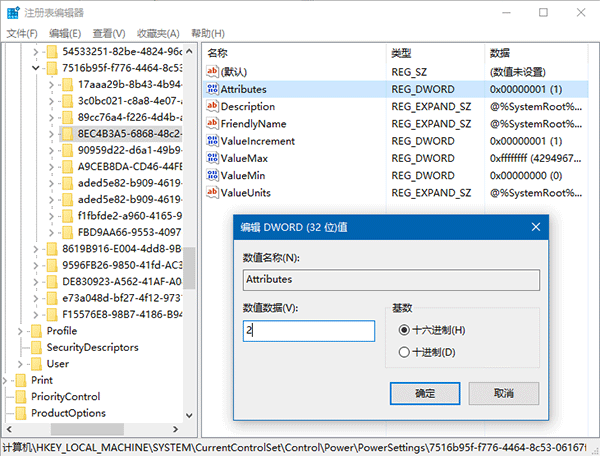
3、在右側找到Attributes,雙擊修改數值數據為“2”
4、進入控制面板的電源選項,在當前電源計劃中更改高級電源設置
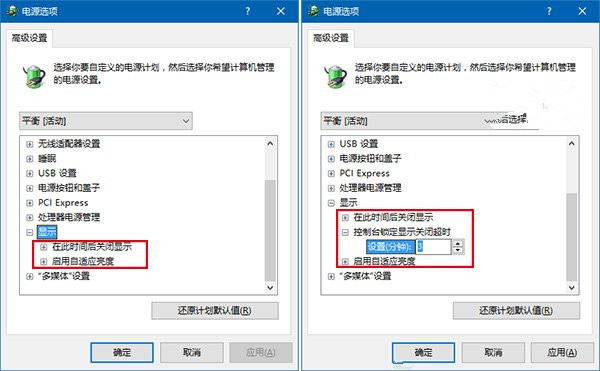
▲圖片說明:修改前(左)與修改後(右)
5、展開“顯示”,會發現新增“控制台鎖定顯示關閉超時”項目,修改這個項目的時間就會修改鎖屏顯示時間,默認為最短的一分鐘,你可以輸入更大的整數來延長鎖屏顯示時間,但如果你設置為0,則意味著不會讓顯示器關閉,筆記本和平板電腦最好別采用這個設定
還有一點需要注意,鎖屏顯示時間最好小於上面“在此時間後關閉顯示”,不然顯示器還是會在該項目的設定時間到達後關閉顯示器。比如默認15分鐘無操作就關閉顯示器,而你設定鎖屏20分鐘後才黑屏,但系統會按照關閉顯示器的設定來執行,15分鐘就黑屏。